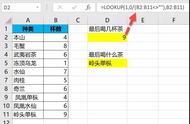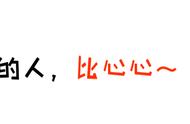【方法一】
我们在编辑文章时,可能会遇到使用英文标点符号的文章。为了规范文件编排,常常需要将此类文章放在Word中进行编辑处理,并把所有的英文标点符号转化为中文标点符号。利用Word的替换功能,可以轻松转换大多数标点符号,但要将英文引号("")替换为中文引号(“”),由于Word分不清英文引号(")哪个是上引号,哪个是下引号,因此替换起来非常麻烦。笔者经过多次实践分析之后,终于找到了分步替换的简单办法。
一、把英文双引号""替换成中文双引号“”:
1.在Word文档中,点击:编辑→替换。
2.在查找内容框中输入:(")(*)(")(可以复制,但不要有多余的空格)。
3.在替换为框中输入:■“\2”■(可以复制,但不要有多余的空格)。
4.使用通配符:查找和替换→替换→高级,勾选“使用通配符”。
5.单击“全部替换”→“确定”,如图所示。
特别说明:■为原文中没有的全角符号,必须有(可以其它的,但■一般文档中很少出现),否则会替换成””的。
二、除去多余的字符■(如上图中的■“**”■)。
1.在“查找内容”后输入:■(可以复制,但不要有多余的空格)。
2.在“替换为”后不要输入什么:即为空。
3.不勾选“使用通配符”。
4.单击“全部替换”→“确定”。
5.如果您觉得双引号好像是半角的,请选中刚才替换的区域,选择“宋体”,就OK啦!
【方法二】
1、将指定的文章复制到Word中,将文中的任意一个英文引号复制到剪贴板中(编者注:用鼠标选中任意一个英文引号,然后按“Ctrl C”组合键即可,此步一定不要省略)。
2、打开Word替换对话框,在查找框内输入("*")(英文引号和*号。注意只输入括号内的符号,括号本身不要输入,下同),选中“使用通配符”,然后在替换框内输入(^&^c),C要小写。把光标放在文档的开始处,单击“全部替换”,经过替换之后,我们看到文中所有的英文下引号都由单个(")变为双个("")了,这是为后面Word区分英文上引号和下引号打基础。
3、再次打开Word替换对话框,在查找框内输入(""),在替换框内输入中文下引号(”),把光标放在文档的开始处,单击“全部替换”。
4、文档中输入一个中文上引号(“),并将其剪切到剪贴板中。打开Word替换对话框,在查找框内输入("),在替换框内输入(^c),单击“全部替换”。至此,
完成了英文引号("")替换为中文引号(“”)的工作。英文单引号替换的原理与双引号替换一样。
友情提示:如果你经常需要做这项工作,可以用Word的“宏”把整个过程记录下来。具体步骤为:点击菜单栏“工具→宏→录制宏”,在宏名中输入“引号替换”,单击“确定”,然后开始上述替换操作,完成操作后单击“停止”。以后每次要进行引号替换时,只要运行一下“引号替换”宏就可以了。